Festlegen der Benutzeroberfläche für Arbeitselemente
Azure DevOps Services | Azure DevOps Server 2022 | Azure DevOps Server 2019
Visual Studio 2019 | Visual Studio 2022
Visual Studio 2019 unterstützt den Wechsel zwischen Standard- und Legacyansicht der Team Explorer-Seite Arbeitselemente. Die Standardansicht ist so konzipiert, dass sie mit der Seite "Arbeitselemente" des Webportals "Boards" > übereinstimmt. Die Legacyansicht unterstützt die Seite Arbeitselemente, die mit den vorherigen Versionen von Visual Studio verfügbar ist.
Die Ansichten unterstützen folgende Aufgaben:
| Standardbenutzeroberfläche | Legacybenutzeroberfläche |
|---|---|
| - Anzeigen und Hinzufügen von Arbeitselementen | - Hinzufügen von Arbeitselementen - Verwenden des Abfrage-Editors zum Auflisten und Verwalten von Abfragen - Öffnen einer Abfrage in Excel - Senden einer E-Mail der Abfrageergebnisliste mithilfe von Outlook - Erstellen von Berichten auf der Grundlage einer Abfrage in Excel (nur lokale Azure DevOps Server-Instanz) |
Wichtig
Es wird dringend empfohlen, die Standardansicht zu verwenden. Es ist so konzipiert, dass Sie schnell auf eine Liste von Arbeitselementen zugreifen können, die auf Ihrer Zuweisung, der Folgenden, den erwähnten oder den letzten Updates basieren. Die Legacyansicht wird nicht mehr verbessert, und wir erwarten, dass sie in einer zukünftigen Version von Visual Studio entfernt wird.
Ändern Ihrer Arbeitselementansicht
Wählen Sie in Visual Studio 2019 Extras > Optionen aus.
Geben Sie im Dialogfeld „Optionen“ den Suchbegriff Arbeitselemente in das Suchfeld ein.
Wählen Sie die gewünschte Option für Landing Page aus dem Menü aus.
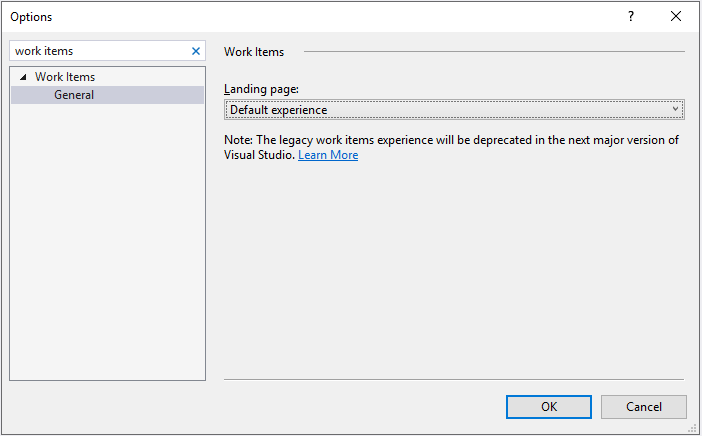
Weitere Informationen zu Optionen finden Sie unter Dialogfeld „Optionen“ (Visual Studio).
Neue Benutzeroberfläche für Git-Tool
Visual Studio 2019 umfasst nun ein neues Git-Tool, das beim Verbinden mit einem Git-Repository ein verbessertes Benutzererlebnis bietet. Wenn Sie dieses Tool aktivieren, wird das Tool Team Explorer bei der Verbindung mit einem Git-Repository effektiv deaktiviert. Sie können das neue Tool abrufen, indem Sie Visual Studio 2019 Version 16.6 herunterladen. Informationen zum Aktivieren und Verwenden des neuen Tools finden Sie unter Git-Benutzeroberfläche in Visual Studio.
Verwandte Artikel
Feedback
Bald verfügbar: Im Laufe des Jahres 2024 werden wir GitHub-Issues stufenweise als Feedbackmechanismus für Inhalte abbauen und durch ein neues Feedbacksystem ersetzen. Weitere Informationen finden Sie unter https://aka.ms/ContentUserFeedback.
Feedback senden und anzeigen für